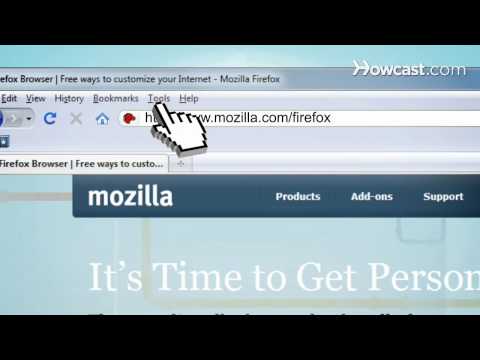
Content
- etapes
- Mètode 1 Instal·leu Firefox 4.0 com a navegador predeterminat en un Mac
- Mètode 2 Instal·leu Firefox 3.5 com a navegador predeterminat en un Mac
- Mètode 3 Instal·leu Firefox 4.0 com a navegador predeterminat a Windows
- Mètode 4 Instal·leu Firefox 3.5 com a navegador predeterminat a Windows
Podeu convertir el Firefox en el vostre navegador d'Internet per defecte en menys d'un minut. Si voleu saber com configurar Firefox, només heu de seguir uns senzills passos.
etapes
Mètode 1 Instal·leu Firefox 4.0 com a navegador predeterminat en un Mac
- Obriu el navegador Firefox.
-

Seleccioneu "Firefox". Aquest menú es troba a la part superior esquerra de la barra d’eines del navegador. -

Seleccioneu "Preferències". Aquesta és la segona opció que apareix al menú desplegable. S’obrirà una nova finestra: el quadre Opcions. -

Seleccioneu la tauleta avançada. Aquest és el cantó més dret de la nova finestra. Sembla una mica a un engranatge.- Assegureu-vos que estigui ajustat al subapartat "General". Aquesta és l'opció de l'extrem esquerra situada a la part superior de la barra d'eines avançada.
-

Marqueu la casella que hi ha al costat de "Comproveu sempre a l'inici que el Firefox sigui el navegador predeterminat". -

Seleccioneu "Comprova ara". Aquesta maniobra us permetrà comprovar si Firefox és realment el vostre navegador predeterminat. -

Seleccioneu "Sí". Si Firefox no és el navegador predeterminat, se us demanarà si voleu canviar el navegador predeterminat del Firefox. Passat aquest pas, acabareu.
Mètode 2 Instal·leu Firefox 3.5 com a navegador predeterminat en un Mac
-

Obriu el navegador Firefox. -

Seleccioneu "Firefox". Aquest menú es troba a la part superior esquerra de la barra d’eines del navegador. -

Seleccioneu "Preferències". Aquesta és la segona opció que apareix al menú desplegable. S’obrirà una nova finestra: el quadre Opcions. -

Seleccioneu la tauleta avançada. Aquest és el cantó més dret de la nova finestra. Sembla una mica a un engranatge.- Assegureu-vos que estigui ajustat al subapartat "General". Aquesta és l'opció de l'extrem esquerra situada a la part superior de la barra d'eines avançada.
-

Marqueu la casella que hi ha al costat de "Comproveu sempre a l'inici que el Firefox sigui el navegador predeterminat". -

Seleccioneu "Comprova ara". Aquesta maniobra us permetrà comprovar si Firefox és realment el vostre navegador predeterminat. -

Seleccioneu "Sí". Si Firefox no és el navegador predeterminat, se us demanarà si voleu canviar el navegador predeterminat del Firefox. Passat aquest pas, acabareu.
Mètode 3 Instal·leu Firefox 4.0 com a navegador predeterminat a Windows
-

Obriu el navegador Firefox. -

Seleccioneu "Firefox". Aquesta és l’opció a la part superior esquerra de la barra d’eines del vostre navegador. -

Seleccioneu "Opcions". És el tercer del final del menú desplegable. -

Seleccioneu la tauleta avançada. Aquesta és la segona opció de la dreta a la part superior de la nova pàgina. -

Marqueu la casella que hi ha al costat de "Comproveu sempre a l'inici que el Firefox sigui el navegador predeterminat". -

Seleccioneu "Comprova ara". Aquest és el botó situat a la part inferior dreta de la pantalla. Això comprovarà si Firefox és el vostre navegador predeterminat. -

Seleccioneu "Sí". Si Firefox no és el navegador predeterminat, se us demanarà si voleu canviar el navegador predeterminat del Firefox. -

Feu clic a D'acord. Passat aquest pas, acabareu.
Mètode 4 Instal·leu Firefox 3.5 com a navegador predeterminat a Windows
-

Obriu el navegador Firefox. -

Seleccioneu "Eines". Aquesta és l’opció a la part superior esquerra de la barra d’eines del vostre navegador. -

Seleccioneu "Opcions". Es troba a la part inferior del menú desplegable. -

Seleccioneu la tauleta avançada. Això és just a la part superior de la nova pàgina. Sembla una mica a un engranatge. -

Marqueu la casella que hi ha al costat de "Comproveu sempre a l'inici que el Firefox sigui el navegador predeterminat". -

Seleccioneu "Comprova ara". Aquest és el botó situat a la part inferior dreta de la pantalla. Això comprovarà si Firefox és el vostre navegador predeterminat. -

Seleccioneu "Sí". Si Firefox no és el navegador predeterminat, se us demanarà si voleu canviar el navegador predeterminat del Firefox. -

Feu clic a D'acord. Passat aquest pas, acabareu.

- Aquest article és intencionalment redundant, però és la manera més segura d’evitar els recordatoris no desitjats d’Internet Explorer que, cada vegada que navegueu, us demana que el poseu al navegador predeterminat.
- Si voleu cancel·lar aquest navegador predeterminat, feu el contrari, tenint cura de reactivar Internet Explorer i desactiveu el botó Firefox. Internet Explorer es restablirà per defecte la propera vegada que l’utilitzeu.
- Algunes aplicacions d’Internet i alguns llocs web només funcionen amb Internet Explorer, de manera que no l’elimineu, fins i tot si no teniu previst utilitzar-lo en cap moment. La prevenció és millor que curar! Sempre és bo tenir diversos navegadors al disc dur per navegar per determinats llocs.